Windows 10 になって通知機能も代わったようだ。何がどう変わったのかもう Windows 7 が手元にないので比較できないんでアレだがとにかく代わった。
一番の違いは右側からニョキッと出てくるアクションセンターだろう。何かあるといろいろここに表示される。macOS にもあるアレみたいな感じだ。
通知があればここに溜まっていくらしいが何でもかんでも通知されるのは困る。というわけで通知の設定を変更しよう。
Windows 10 の通知設定を変更する
通知の設定を変更するにはまずスタートメニューより「設定」を開こう。
次に左上にある「システム」を選択。
そうすると左側に「通知と操作」という項目があるので選択しよう。少しスクロールすればこのように通知の設定が可能になる。
設定できる項目は以下の五つ。
- Windows に関するヒントを表示する
- アプリの通知を表示する
- ロック画面に通知を表示する
- ロック画面にアラーム、リマインダ、VOIPの着信を表示
- プレゼンテーション中は通知を非表示にする
不要であればオフにしよう。
さらに下にスクロールすればアプリ毎に通知の設定を変更できる。
通知が不要なアプリがあればオフにしておこう。
通知はあると便利だが多すぎると邪魔に感じるので適度に調節したいところだ。
Sponsored Link


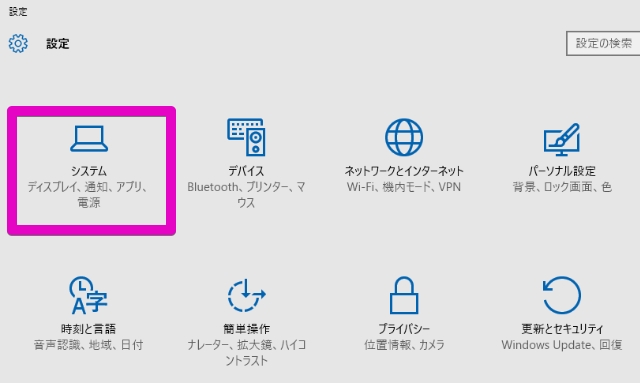
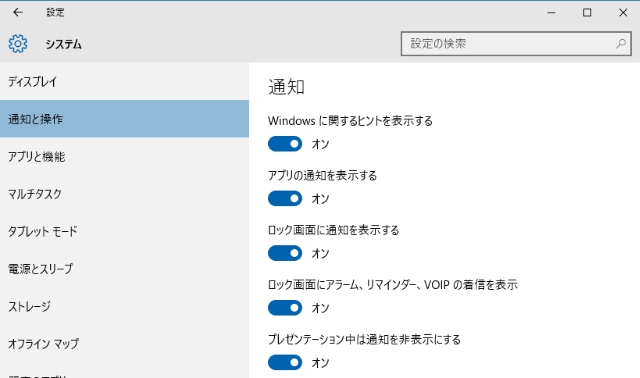
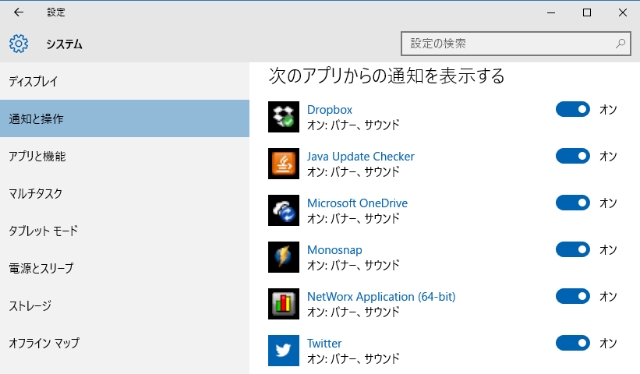
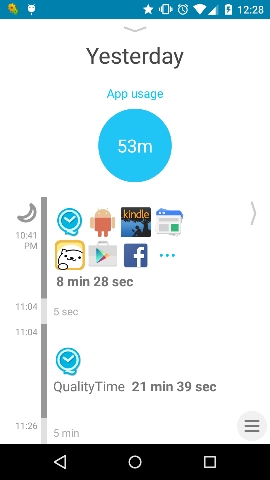
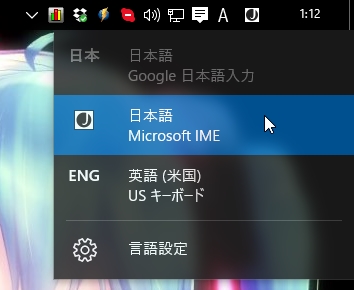
コメント